
Bagaimana cara mengarsipkan file, dokumen, foto, folder dengan file, dokumen, foto di zip untuk dikirim melalui surat?
Artikel tentang cara mengarsipkan file dan folder. Skema pengarsipan dokumen.
Navigasi
Pengarsipan file. Konsep
Pengarsipan. - Ini adalah proses mengubah ruang lingkup file (kenaikan / penurunan), tanpa mempengaruhi kinerja file berkualitas tinggi.
Berarti pengarsipan. Ini adalah file, folder diposting dalam arsip virtual, menyimpan di sana, dalam bentuk aslinya.

Arti arsip dalam kehidupan nyata mirip dengan arsip virtual, penyimpanan informasi
Sebuah contoh kecil:
- di desktop Anda ada buku
- buku ini disimpan dalam file informasi berukuran pasti, misalnya 2 MB
- pengarsipan buku, Anda dapat mengurangi ukuran file hingga 150 kb dengan penghematan teks lengkap, kualitas baca
File Gambar Sketchy - Buku Setelah Pengarsipan:
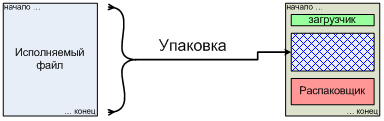
Skema pengarsipan dan kompresi yang paling sederhana
Namun, tidak semua file dikurangi. Video, musik, file fotografi sulit dikurangi. File-file tersebut "Tamped", lebih akurat diarsipkan ke dalam satu file besar dan dikemas.
Peluang pengarsipan atau mengapa Anda membutuhkannya?
- mengurangi karakteristik dimensi file berkualitas
- lokasi file yang ringkas dalam ruang virtual tertentu
- kemampuan untuk menghemat satu file set foto, video, teks
Metode pengarsipan
Ada dua opsi untuk pengarsipan:
- menggunakan Program Internal - Archiver ZIP Windows. (Nomor opsi 1)
- menggunakan program pengembang lain WinRAR dan 7-Zip (Opsi nomor 2)
Yang paling populer adalah metode PertamaKarena saat pengiriman Zip. - Arsip, semua versi Windows. Dapat mengambil informasi dalam mode default. Metode minus adalah tingkat kecil file "mengoceh".
Cara kedua. Membuka kemampuan untuk mengirim angka besar yang dikompresi dalam arsip, file.
Di bawah ini, pertimbangkan opsi, pengarsipan dengan ZIP Windows..
Folder dengan file di zip. Makhluk. (Nomor opsi 1)
Skema:
- tandai tombol mouse yang diperlukan
- lihat item menu
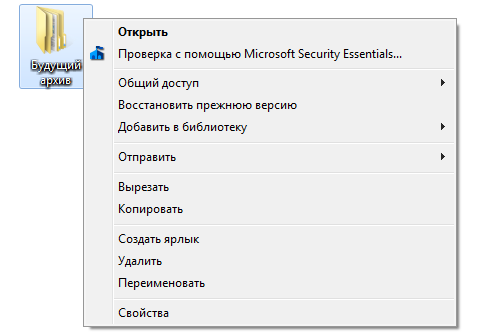
Menu konteks untuk pengarsipan lebih lanjut
- aktifkan string "Mengirim"
- dalam ayat yang muncul, tandai kondisinya "Folder Zip Terkompresi"
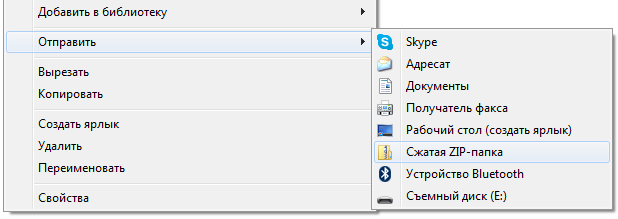
Aktivasi item "Folder Zip-Folder Terkompresi"
- tunggu beberapa menit penempatan folder di arsip dengan nama awal
- tinjau folder baru di direktori yang sama dengan folder awal.
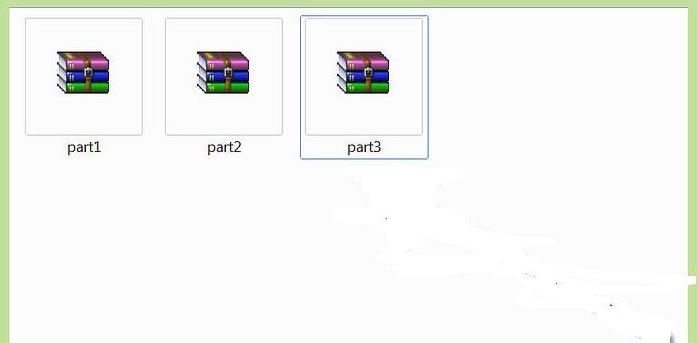
Lihat folder arsip di komputer
- gunakan informasi arsip untuk dikirim ke SurelMigrain oleh flash - Perangkat, catatan pada disk
Pengarsipan dokumen, foto, folder dengan file, dokumen, foto, (opsi nomor 2)
Mempertimbangkan bahwa mengirim foto, dokumen, video, musik memerlukan kompresi yang ditingkatkan, secara optimal, menerapkan opsi nomor 2, pengarsipan dengan program pihak ketiga WinRAR / 7-Zip.
Skema:
- unduh The Archiver. untuk referensi ini
- tandai folder yang akan diarsipkan
- lihat menu Buka dengan memilih string "Tambahkan ke Arsip" ("Tambahkan ke Arhat)
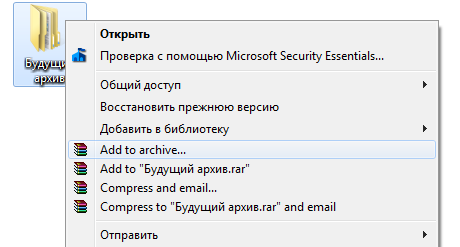
Aktifkan string "Tambahkan ke Arsip" ("Tambahkan ke Arhat)
- tinjau menu terbuka WinRAR.
- pilih teknik kompresi
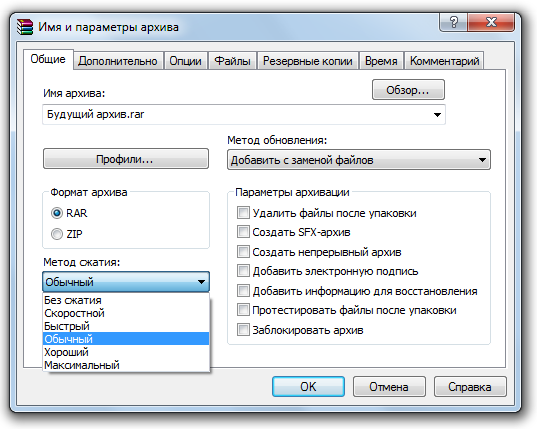
Memilih Metode Kompresi
- tekan " Baik "
- jika diinginkan, buat dengan nama file baru.
- atau, aktifkan string "Tambahkan ke Archive" Archive.rar "Arsip. Ini akan membantu Anda mengarsipkan file tanpa pra-konfigurasi pada opsi kompresi rata-rata.
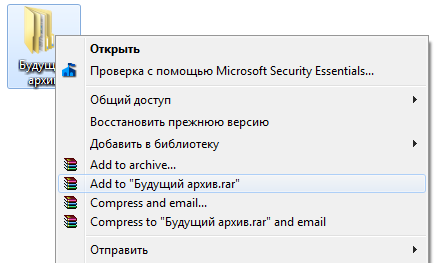
Aktifkan string "Tambahkan ke Archive" Name Archive.rar "untuk menghindari pengaturan
Informasi bermanfaat
- unduh Archiver. WinRAR. mungkin tautan ini
- unduh Archiver. 7-zip., nyaman di sini
Tautan disajikan dari situs pengembang.
Kami harap Anda tidak akan memiliki masalah mengarsipkan file!
Kerja bagus!
